Inserire emoji (faccine) e simboli con la tastiera da PC
Aggiornato il:
Come trovare e scrivere simboli e caratteri speciali di ogni tipo su programmi per PC, Mac e sui siti internet
 Chi scrive molto su siti come Facebook, WhatsApp, Instagram o Twitter userà spesso faccine emoji come la faccina sorridente ☺, il cuore ♥, il Sole ☼ e anche le GIF (immagini animate). Ma come possiamo usare le emoji, i simboli e le GIF usando la tastiera del PC?
Chi scrive molto su siti come Facebook, WhatsApp, Instagram o Twitter userà spesso faccine emoji come la faccina sorridente ☺, il cuore ♥, il Sole ☼ e anche le GIF (immagini animate). Ma come possiamo usare le emoji, i simboli e le GIF usando la tastiera del PC?Se la nostra passione sono le faccine e le scritture piene di simboli e caratteri speciali, in questa guida vi mostreremo come inserire le emoji (faccine) e i simboli con la tastiera da PC, così da poter rendere unici i nostri messaggi da condividere con gli amici.
LEGGI ANCHE -> Significato delle 200 emoji più usate
1) Finestra emoji di Windows
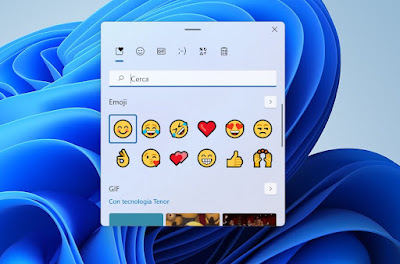 Per usare le emoji su un PC dotato di sistema operativo Windows 11 e Windows 10 non dobbiamo far altro che portare il mouse su un campo di testo qualsiasi, premere sulla tastiera il tasto Windows e contemporaneamente premere il tasto . (Punto).
Per usare le emoji su un PC dotato di sistema operativo Windows 11 e Windows 10 non dobbiamo far altro che portare il mouse su un campo di testo qualsiasi, premere sulla tastiera il tasto Windows e contemporaneamente premere il tasto . (Punto).Dopo la pressione dei tasti si aprirà una piccola finestra con cui scegliere le emoji da utilizzare sul computer: premiamo sul menu Emoji e scegliamo tra quelle presenti o usiamo il piccolo motore di ricerca integrato per trovare la faccina ideale; nella stessa finestra possiamo cambiare categoria delle emoji in basso oppure selezionale le GIF, così da abbellire la scrittura senza dover scaricare nessun programma o app esterna.
In alternativa possiamo usare la tastiera virtuale (diversa dalla tastiera a schermo) per fare le emoji su PC Windows. Per procedere apriamo il menu Start, cerchiamo tastiera virtuale, portiamoci alla voce Attiva o disattiva l'icona della tastiera virtuale, premiamo sul menu a tendina accanto alla voce Tastiera virtuale e impostiamola su Sempre.
Le Emoji funzionano anche sui documenti Word e Powerpoint, sia su Microsoft Office che su LibreOffice o qualsiasi altro programma di scrittura, scegliendo come font il Segoe UI Semibold. Su Microsoft Word, premere Inserisci sul menu in alto e poi il tasto dei simboli in alto a destra.
Su Windows possiamo cercare i caratteri speciali e le emoji, mentre sulla tastiera di Windows 11 troviamo anche il motore di ricerca per le GIF, basate sul sito internet Tenor.
App per inserire velocemente emoji su Windows
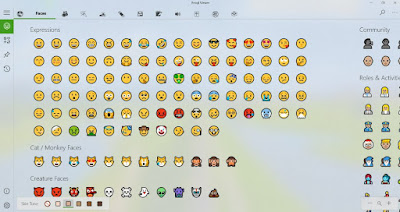 Se non vogliamo utilizzare la scorciatoia da tastiera per le emoji su Windows possiamo installare Emoji Viewer direttamente dal Microsoft Store.
Se non vogliamo utilizzare la scorciatoia da tastiera per le emoji su Windows possiamo installare Emoji Viewer direttamente dal Microsoft Store.L'app apre una finestra piena di emoji, pronte per essere copiate ed inserire nei messaggi social o in chat; per scrivere un messaggio basterà usare il campo di testo in basso, scegliere le emoji da inserire nella frase o nel messaggio ed infine usare il tasto di copia (presente alla destra del campo di testo), così da comporre velocemente messaggi con emoji anche su Windows.
2) Usare le emoji su Google Chrome
Per scrivere le Emoji sul browser Google Chrome possiamo installare l'estensione Emoji Keyboard, che permette di richiamare una tastiera di emoticon e faccine per inserirle in qualsiasi sito web.
Per scrivere Emoji sui siti web si può installare anche l'estensione Emoji Keyboard per Chrome che fa comparire tutte le faccine da un pulsante in alto a destra per inserirle in qualsiasi campo di testo.
Usare le emoji su Chromebook
I Chromebook sono computer basati su Google Chrome, quindi hanno un ottimo supporto alle emoji senza dover installare nulla.
Per aggiungere una qualsiasi faccina al computer accendiamo il Chromebook, selezioniamo l'ora in basso a destra, premiamo su Impostazioni, portiamoci sul menu Accessibilità e, nella sezione Tastiera e input di testo, attiviamo l'opzione Tastiera sullo schermo.
Dopo aver aperto la tastiera su schermo premiamo sul tasto Emoji e selezioniamo l'emoji o l'immagine che vogliamo inserire nel sito o sui social.
3) Finestra emoji di Mac
 Su Mac possiamo richiamare la tastiera con le emoji premendo contemporaneamente sulla tastiera Control+Command+Spazio o premendo in alto sul menu Modifica e aprendo il menu Emoji e simboli.
Su Mac possiamo richiamare la tastiera con le emoji premendo contemporaneamente sulla tastiera Control+Command+Spazio o premendo in alto sul menu Modifica e aprendo il menu Emoji e simboli.Nella finestra che si aprirà possiamo scegliere le stesse emoji viste su un iPhone o su un iPad, così da rendere unici i nostri messaggi anche quando utilizziamo i social su Safari o su un altro browser. Rispetto alla versione vista su Windows 11 non è presente un motore di ricerca per le GIF, che dovranno quindi essere cercate su Internet prima di condividerle.
4) Inserire caratteri speciali e simboli su PC
 In situazioni più serie non è consigliabile utilizzare le emoji ma se ci servono simboli come la parentesi graffa {}, la tilde ~, il simbolo del marchio registrato ®, il copyright © e tanti altri, è importante sapere come si fanno con la tastiera del computer.
In situazioni più serie non è consigliabile utilizzare le emoji ma se ci servono simboli come la parentesi graffa {}, la tilde ~, il simbolo del marchio registrato ®, il copyright © e tanti altri, è importante sapere come si fanno con la tastiera del computer.Su Windows i tutti i tipi di caratteri che possono essere visualizzati su un editor o campo di testo aprendo l'app Mappa Caratteri, disponibile nel menu Start. In questa mappa caratteri ci sono tutti i simboli possibili, soprattutto usati in matematica, e le lettere di altri alfabeti tra cui anche l'arabo, l'ebraico, il greco, cinese, giapponese cirillico e tanti altri. Cliccando sui caratteri è possibile vedere come si possono rifare usando una combinazione di tasti.
Quelli invece in cui non è scritto nulla, si possono solo selezionare e copiare dalla mappa caratteri ed incollare dove servono. Come discorso generale comunque i simboli strani e divertenti in chat o in qualsiasi editor di testo, si possono scrivere con la tastiera su Windows tenendo premuto il tasto ALT di sinistra e poi digitando numeri sul tastierino numerico. Ad esempio, per fare il cuore, si tiene premuto ALT, si preme, senza tenerlo premuto, il numero 3 e poi si rilascia ALT.
Chi usa il computer portatile deve trovare il tastierino numerico scritto in blu sulla tastiera ed attivabile con tasti Fn per lo stesso effetto. I caratteri speciali più carini e più utili sono disponibili sui numeri da 1 a 31; quindi, tenendo premuto ALT si può provare a scrivere:
1 ☺ 2 ☻ 3 ♥ 4 ♦ 5 ♣ 6 ♠ 7 • 8 ◘ 9 ○ 10 ◙ 11 ♂ 12 ♀ 13 ♪ 14 ♫ 15 ☼ 16 ► 17 ◄ 18 ↕ 20 ¶ 21 § 22 ▬ 23 ↨ 24 ↑ 25 ↓ 26 → 27 ← 29 ↔ 30 ▲ 31 ▼
Ci sono poi altri caratteri importanti sempre da fare con ALT premuto e scrivendo i numeri:
123 { 125 } 126 ~ 128 Ç 169 ® 171 ½ 172 ¼ 184 © 225 ß 230 µ 184 ©
Il modo più semplice per testare queste combinazioni speciali della mappa caratteri è aprire Facebook e chattare con un nostro amico oppure aprendo un nuovo documento di testo. Ricordate che, per scrivere un simbolo dobbiamo tenere premuto su ALT e digitare velocemente il numero sul tastierino numerico di destra, prima di rilasciare ALT di nuovo; il carattere appare dopo che il tasto ALT è rilasciato.
Su Chrome, si può scrivere con qualsiasi tastiera del mondo usando l'estensione Google Strumenti di immissione.
Una volta installata, appare l'icona di una tastiera sulla barra delle estensioni che se premuta permette di cambiare la tastiera di scrittura.
Premere col tasto destro del mouse sull'icona dell'estensione per entrare nelle opzioni ed aggiungere altre lingue da usare per scrivere.
Se, ad esempio, si seleziona il Greco, si potrà poi scrivere in greco sul PC ed ogni carattere premuto sarà interpretato in greco automaticamente.
Si potrà anche vedere la tastiera virtuale con la disposizione dei tasti della tastiera scelta, per poterli premere in modo più preciso.
Lo strumento di immissione Google supporta anche la scrittura a mano, usando il mouse, scrivendo quindi come se si utilizzasse la penna.
5) Altre app per scrivere simboli, emoji e caratteri speciali
 Per aiutarci nello scrivere i caratteri speciali unicode e tutti i simboli esistenti, è possibile utilizzare un programma automatico come WinCompose, disponibile gratuitamente con licenza open source per Windows.
Per aiutarci nello scrivere i caratteri speciali unicode e tutti i simboli esistenti, è possibile utilizzare un programma automatico come WinCompose, disponibile gratuitamente con licenza open source per Windows.Con esso si possono inserire tutti i caratteri speciali di Windows con pochi click, scegliendoli da una comoda tabella oppure premendo il tasto Compose due volte e scrivendo (in inglese) l'emoji che vogliamo subito ottenere. Diventa facile quindi ottenere tutti i simboli, i caratteri e le emoji disponibili e le loro sequenze per scriverli ovunque si vuole, copiando il simbolo o il carattere speciale e incollandolo.
Altro programma per scrivere caratteri unicode e simboli su PC è Uniqoda, anch'esso disponibile gratuitamente per Windows. Con questo programma possiamo scrivere caratteri Unicode in modo semplice, cercandoli per nome (in inglese) da una barra di ricerca ed inserendoli direttamente sul nostro testo, nella pagina Web o nella chat di Facebook o WhatsApp Web aperta sul computer.
6) Siti dove copiare simboli, emoji e caratteri speciali
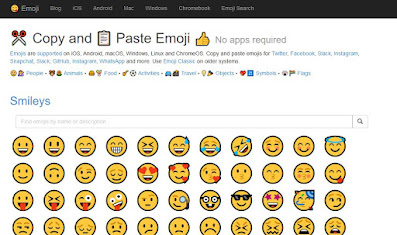 Se gli strumenti visti finora non ci bastano e vogliamo scaricare altre emoji e simboli speciali, possiamo cercare su un sito online come getemoji.
Se gli strumenti visti finora non ci bastano e vogliamo scaricare altre emoji e simboli speciali, possiamo cercare su un sito online come getemoji.Su questo sito è possibile trovare tutti i simboli e le emoji organizzati per categorie; per utilizzarli non dobbiamo far altro che selezionarli, copiarli e infine incollarli su qualsiasi editor di testo o chat.
Altro sito dove è possibile trovare emoji e simboli di tutti i tipi è iEmoji. Con esso possiamo comporre il nostro messaggio pieno di emoji, simboli e caratteri speciali (fino ad un massimo di 2000 caratteri) e, premendo sul tasto Copy, copiarlo subito negli appunti del nostro computer, così da poterlo utilizzare per scrivere messaggi simpatici e carini in pochi secondi.
i2Symbol consente di scrivere combinazioni di simboli simpatici, emoticon e faccine cosi da rendere più divertenti i tweets, le mail, gli stati e gli aggiornamenti e messaggi di Facebook e qualsiasi altra cosa si vuole scrivere su un sito web.
i2Symbol è un servizio online gratuito che consente di aggiungere simboli grafici creati con i vari caratteri speciali e simboli della tastiera di cui avevo già parlato.
La comunicazione tramite emoji e simboli è in continua evoluzione, per poter rimanere al passo con i tempi, vi suggeriamo di utilizzare i siti con le emoji e i simboli più utilizzati e, per integrare le nuove emoji all'interno del nostro sistema operativo, di tenere il sistema costantemente aggiornato (gli aggiornamenti delle emoji passano come aggiornamenti del sistema).
LEGGI ANCHE: creare e inviare Memoji da smartphone Android.

Posta un commento